- Bluestacks, Windows 10 için en iyi Android emülatörlerinden biridir ve 1 milyondan fazla mobil oyun oynamak için kullanabilirsiniz.
- Birçok kullanıcı Bluestacks'ı kullanmaya çalışırken siyah ekran sorunları bildirdi, herhangi bir uygulamayı çalıştırmalarını engellemek.
- Bu öykünücü hakkında daha fazla bilgi edinmek istiyorsanız kapsamlı Bluestacks sayfası.
- harikalarımıza göz atın Oyun Merkezi Sevdiğiniz dünya hakkında daha fazla bilgi için.
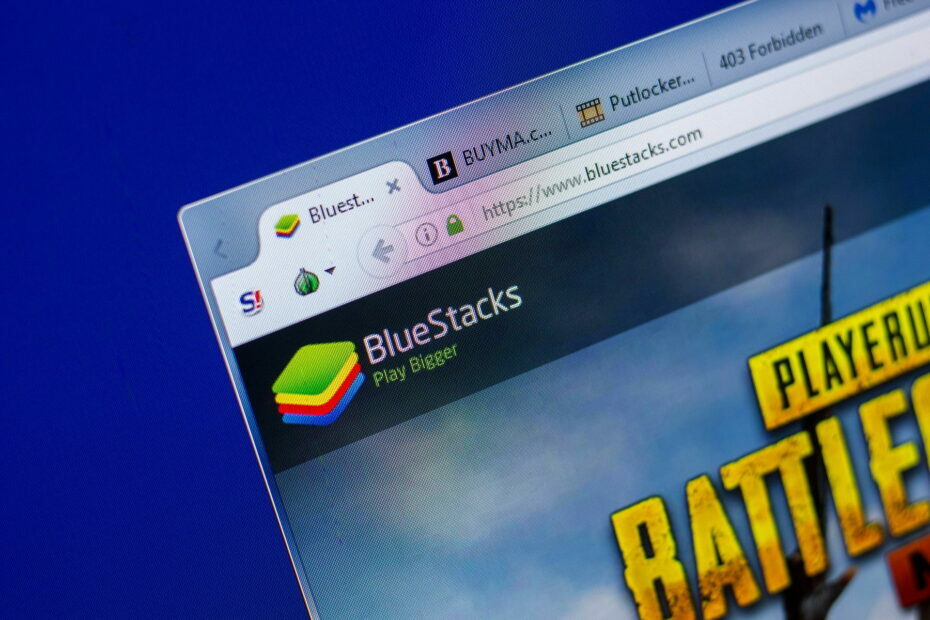
Bu yazılım, yaygın bilgisayar hatalarını onaracak, sizi dosya kaybından, kötü amaçlı yazılımlardan, donanım arızasından koruyacak ve bilgisayarınızı maksimum performans için optimize edecektir. Şimdi 3 kolay adımda bilgisayar sorunlarını düzeltin ve virüsleri kaldırın:
- Restoro PC Onarım Aracını İndirin Patentli Teknolojilerle birlikte gelen (patent mevcut İşte).
- Tıklayın Taramayı Başlat PC sorunlarına neden olabilecek Windows sorunlarını bulmak için.
- Tıklayın Hepsini tamir et bilgisayarınızın güvenliğini ve performansını etkileyen sorunları gidermek için
- Restoro tarafından indirildi 0 okuyucular bu ay
Bluestacks Windows için popüler bir Android öykünücüsüdür, ancak birçok kullanıcı Bluestacks kullanırken siyah bir ekran bildirdi.
Bu büyük bir sorun olabilir ve birçok uygulamayı çalıştırmanızı engelleyebilir ve bu makalede bu sorunu çözmeye çalışacağız.
Bu, kullanıcıların karşılaştığı tek sorun değildir ve sorunlardan bahsetmişken, kullanıcıların bildirdiği bazı yaygın sorunlar şunlardır:
- Bluestacks siyah ekran Intel grafikleri, Nvidia – Sürücü sorunlarından kaynaklanabilir, bu nedenle bunları yeniden yükleyin veya güncelleyin. Grafik kartı ayarlarını değiştirmek veya entegre grafikleri kullanarak Bluestacks çalıştırmak da sorunu çözebilir.
- Uygulamayı yükledikten sonra Bluestacks siyah ekranı, siyah ekran çalışmıyor uygulamalar - Çalıştırmaya çalıştığınız uygulama sorunlarla karşılaşıyor, uygulamayı yeniden yükleyerek çözülebilir.
- Bluestacks ekranı kararır – Uyku zamanlayıcısından kaynaklanabilir, Ayarlar uygulamasını indirerek ve uyku zamanlayıcısını 30 dakikaya ayarlayarak çözülebilir.
- Bluestacks siyah ekrana gidiyor – Bluestacks kurulumunuz hasar görmüşse oluşur, Bluestacks yeniden yüklenerek düzeltilebilir.
- Başlattıktan sonra, başlangıçta Bluestacks siyah ekranı - Bluestacks'ı güncellemeyi deneyin veya farklı bir Android emülatörüne geçin.
Bluestacks siyah ekran sorununu nasıl düzeltebilirim?
- Grafik kartı sürücünüzü yeniden yükleyin
- Grafik kartı sürücülerinizi güncelleyin
- Farklı bir emülatör deneyin
- Bluestacks'ı yeniden yükleyin
- Entegre grafiklerle Bluestacks çalıştırın
- Uyku zamanlayıcısını kapatın
- Dişli optimizasyonu kapatın
- Çalıştırmaya çalıştığınız uygulamayı yeniden yükleyin
1. Grafik kartı sürücünüzü yeniden yükleyin
- Basın Windows Tuşu + X ve seçin Aygıt Yöneticisi menüden.
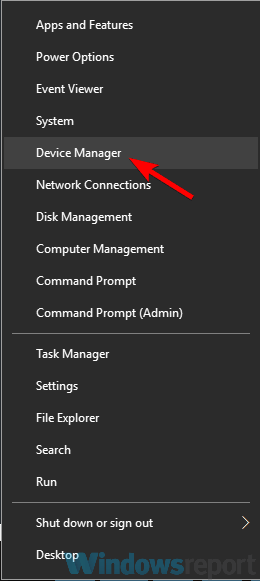
- Listeden grafik kartı sürücünüzü bulun, sağ tıklayın ve Cihazı kaldır.
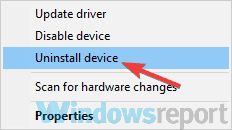
- Varsa, kontrol edin Bu aygıt için sürücü yazılımını kaldırın seçeneğini tıklayın ve Kaldır sürücüyü kaldırmak için düğmeye basın.
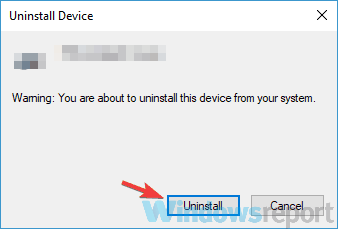
- Sürücüyü başarıyla kaldırdıktan sonra, Donanım değişikliklerini tara Varsayılan sürücüyü yüklemek için simge.
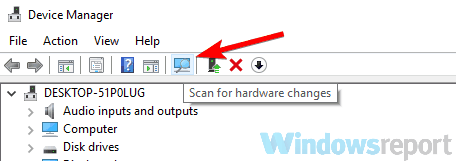
Not: Varsayılan sürücünün aynı performansı sunmayabileceğini unutmayın, bu nedenle en yeni oyunları oynamak istiyorsanız güncellemek isteyebilirsiniz.
2. Grafik kartı sürücülerinizi güncelleyin

Grafik kartı sürücüsünü yeniden yüklemek Bluestacks ve siyah ekran sorununu çözmediyse, sürücülerinizi kesinlikle en son sürüme güncellemeyi denemeli ve bunun yardımcı olup olmadığını kontrol etmelisiniz.
Manuel yöntem biraz fazla karmaşık görünüyorsa, her zaman aşağıdakiler gibi üçüncü taraf çözümleri kullanabilirsiniz. DriverFix.
Bu aracı kullanarak tüm sisteminizi güncel olmayan sürücüler için tarayacak ve hangi sürücüleri otomatik olarak güncellemek istediğinizi seçeceksiniz.
Aracın kullanımı oldukça basittir ve sadece birkaç tıklamayla tüm sürücülerinizi güncelleyebilmelisiniz.

DriverFix
DriverFix ile grafik kartı sürücünüzü güncellemek çok kolay. Sadece birkaç tıklama yaparsınız, gerisi otomatiktir.
Siteyi ziyaret et
3. Farklı bir emülatör deneyin
 Bluestacks sağlam bir Android öykünücüsüdür, ancak tek değil ve kullanırken siyah bir ekran yaşıyorsanız, belki farklı bir Android öykünücüsüne geçmeyi düşünebilirsiniz.
Bluestacks sağlam bir Android öykünücüsüdür, ancak tek değil ve kullanırken siyah bir ekran yaşıyorsanız, belki farklı bir Android öykünücüsüne geçmeyi düşünebilirsiniz.
konuyu zaten kapattık Windows için en iyi Android emülatörleri, ancak iyi bir Bluestacks alternatifi arıyorsanız, denemenizi öneririz. NoxPlayer.
Eh, bu sadece basit bir emülatör değil. Örneğin, tek bir tıklamayla erişilebilen bir klavye eşleme seçeneğiniz var ve ardından klavye, fare ve hatta oyun kumandası üzerindeki kontrolleri ayarlayabilirsiniz.
Hatta aynı anda birden fazla örnek çalıştırarak daha fazla oyun oynayabilir ve aynı anda birden fazla oyun hesabı kullanabilirsiniz.
NoxPlayer ayrıca bir makro işlevine sahiptir, böylece bazı karmaşık kombinasyonları kaydedebilecek ve komut dosyasını tek bir tıklamayla çalıştırabileceksiniz.

NoxPlayer
NoxPlayer, Windows 10 PC'nizle çalışmak üzere tamamen optimize edilmiş sağlam bir Android öykünücüsüdür.
Şimdi İndirin
4. Bluestacks'ı yeniden yükleyin
 Bluestacks'ı çalıştırmaya çalışırken siyah ekran almaya devam ederseniz, sorun kurulumunuzla ilgili olabilir. Bazen Bluestacks kurulumunuz zarar görebilir ve bu, bu sorunun ortaya çıkmasına neden olabilir.
Bluestacks'ı çalıştırmaya çalışırken siyah ekran almaya devam ederseniz, sorun kurulumunuzla ilgili olabilir. Bazen Bluestacks kurulumunuz zarar görebilir ve bu, bu sorunun ortaya çıkmasına neden olabilir.
Sorunu çözmek için Bluestacks'ı bilgisayarınızdan tamamen kaldırmanız ve ardından yeniden yüklemeniz önerilir.
Olası hataları keşfetmek için bir Sistem Taraması çalıştırın

Restoro'yu indirin
PC Onarım Aracı

Tıklayın Taramayı Başlat Windows sorunlarını bulmak için.

Tıklayın Hepsini tamir et Patentli Teknolojilerle ilgili sorunları çözmek için.
Güvenlik sorunlarına ve yavaşlamalara neden olan hataları bulmak için Restoro Repair Tool ile bir PC Taraması çalıştırın. Tarama tamamlandıktan sonra onarım işlemi, hasarlı dosyaları yeni Windows dosyaları ve bileşenleriyle değiştirir.
Bir uygulamayı kaldırmak oldukça basittir, ancak tamamen kaldırmak istiyorsanız, aşağıdaki gibi bir kaldırma yazılımı kullanmanızı öneririz. IObit Kaldırıcı.
Bilmiyorsanız, kaldırma yazılımı, seçilen uygulamayı tüm dosyaları ve kayıt defteri girdileriyle birlikte tamamen kaldıracak özel bir uygulamadır.
IObit Uninstaller'ı kullanarak, gelecekteki kurulumları engelleyebilecek artık dosya kalmadığından emin olursunuz.

IObit Kaldırıcı 9 Pro
IObit Uninstaller ile PC'nizde hiçbir Bluestacks izi kalmayacağından kesinlikle emin olacaksınız!
Şimdi sahip ol
5. Entegre grafiklerle Bluestacks çalıştırın

Bluestacks'ta siyah ekran, hem özel hem de entegre grafik işlemciniz varsa bazen görünebilir. Birkaç kullanıcı, Bluestacks'ı entegre GPU ile çalışacak şekilde ayarlayarak sorunu çözdüklerini bildirdi.
Bunu yapmak için, Bluestacks kısayoluna sağ tıklamanız ve entegre grafiklerle çalıştırma seçeneğini seçmeniz yeterlidir. Bu yöntem işe yararsa, Bluestacks'ı her başlatmak istediğinizde tekrarlamanız gerekir.
Bluestacks'ı her zaman entegre GPU'nuzla çalışacak şekilde yapılandırmak istiyorsanız, grafik kartı kontrol paneli yazılımınızda birkaç değişiklik yapmanız gerekir.
Sadece Bluestacks'ı bulun Nvidia Denetim Masası veya Katalizör kontrol Merkezi ve entegre grafiklerinizi varsayılan grafik işlemcisi olarak atayın.
Tümleşik grafiklerinizin, ayrılmış grafiklerle aynı performansı sunmadığını unutmayın. bu nedenle entegre cihazınızı kullanırken oyunlarda aynı performansı elde edemeyebilirsiniz. grafik.
BlueStacks Mavi Ölüm Ekranı hatalarınız var mı? Bu kılavuzla düzeltin
6. Uyku zamanlayıcısını kapatın
 Kullanıcılara göre, bazen sadece Bluestacks uyku moduna geçtiği için siyah bir ekran belirir. Bu genellikle bir veya iki dakika sonra veya belirli oyunlar yüklenirken ortaya çıkar.
Kullanıcılara göre, bazen sadece Bluestacks uyku moduna geçtiği için siyah bir ekran belirir. Bu genellikle bir veya iki dakika sonra veya belirli oyunlar yüklenirken ortaya çıkar.
Bu sorunu çözmek için, kullanıcılar Bluestacks'ta Ayarlar uygulamasını yüklemeyi ve uyku zamanlayıcısını kapatmak için uygulamayı kullanmayı öneriyorlar. Uyku zamanlayıcısını devre dışı bıraktıktan sonra, sorunun hala orada olup olmadığını kontrol edin.
7. Dişli optimizasyonu kapatın
- Aç Nvidia Denetim Masası.
- Seç 3D Ayarlarını Yönet sol bölmeden, Program Ayarları sekmesine gidin ve listeden Bluestacks'ı seçin (orada değilse, tıklayın Ekle düğmesine basın ve Bluestacks Frontend'i seçin).
- bul Dişli optimizasyon listede ve olarak ayarlayın Kapalı. Tıklayın Uygulamak değişiklikleri kaydetmek için
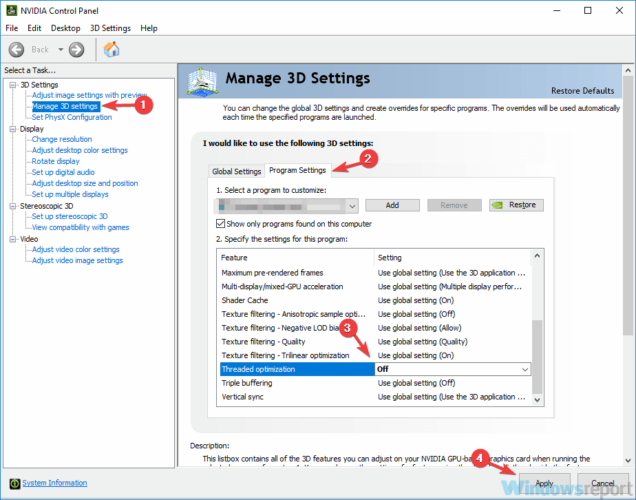
Bu değişiklikleri yaptıktan sonra, sorunun hala orada olup olmadığını kontrol edin. AMD grafikleri kullanıyorsanız, Catalyst Control Center'da aynı seçeneklere sahip olmalısınız.
8. Çalıştırmaya çalıştığınız uygulamayı yeniden yükleyin

Çalıştırmaya çalıştığınız uygulamada bir aksaklık varsa, bazen bu sorun Bluestacks'ta görünebilir. Sorunu çözmek için kullanıcılar bu uygulamayı yeniden yüklemeyi ve bunun yardımcı olup olmadığını kontrol etmeyi öneriyor.
Size bu sorunu veren uygulamayı kaldırın ve yeniden yükleyin. Bunu yaptıktan sonra, uygulama sorunsuz bir şekilde başlayabilmelidir.
Çözümlerimizden birinin Bluestacks sorununu çözmenize yardımcı olduğunu umuyoruz. Herhangi bir öneriniz veya eklemeniz varsa, lütfen bunları aşağıdaki Yorumlar bölümüne yazın.
 Hala sorun mu yaşıyorsunuz?Bunları bu araçla düzeltin:
Hala sorun mu yaşıyorsunuz?Bunları bu araçla düzeltin:
- Bu PC Onarım Aracını İndirin TrustPilot.com'da Harika olarak derecelendirildi (indirme bu sayfada başlar).
- Tıklayın Taramayı Başlat PC sorunlarına neden olabilecek Windows sorunlarını bulmak için.
- Tıklayın Hepsini tamir et Patentli Teknolojilerle ilgili sorunları çözmek için (Okuyucularımıza Özel İndirim).
Restoro tarafından indirildi 0 okuyucular bu ay

![Uzak Masaüstü, Windows 10'da siyah ekran sorunlarıyla boğuşuyor [FIX]](/f/1164c7b2166c58a4e1efd85302188816.jpg?width=300&height=460)
